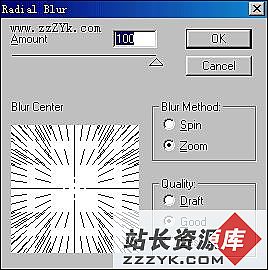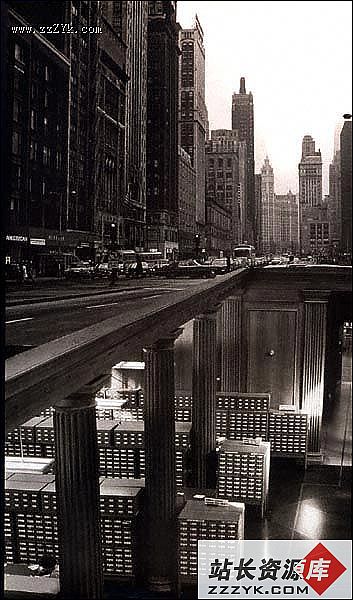Photoshop简单功能绘卡通风格海浪画面
利用Photoshop的简单功能,我们可以轻松创作出一幅漂亮可爱的卡通风格翻滚海浪效果。本教程主要使用Photoshop的选框工具、渐变填充工具、滤镜和自定义形状工具,适合初学者练习。
先看效果。

Photoshop中建立新文档,背景白色,设置前景色和背景色。
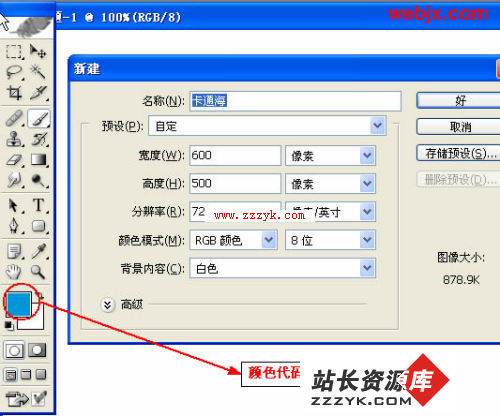
执行Photoshop“云彩”滤镜,制作云彩效果。新建立一个图层,按M选择矩形选框工具,绘制一个如下图所示矩形区域。
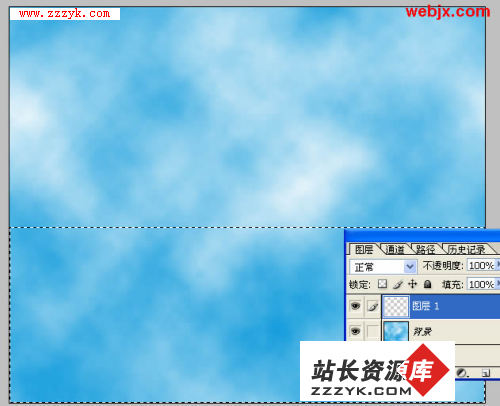
设置Photoshop渐变颜色,由#00AEEF到白色的方式进行渐变填充矩形区域,效果如下。
推荐:《Photoshop视频教程:渐变色彩编辑器》
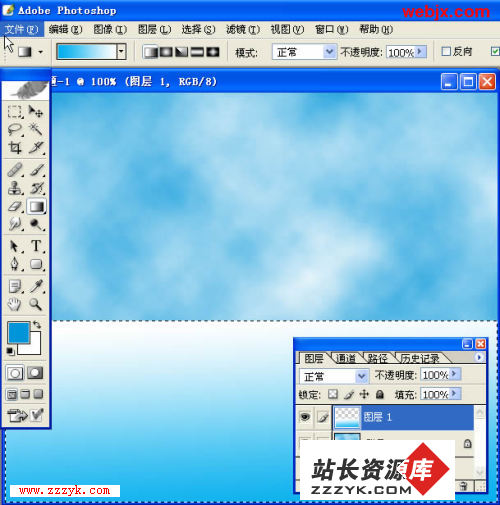
按Ctrl+D取消选区,执行波纹滤镜,设置如下。

再次执行Photoshop波纹滤镜,设置如下。
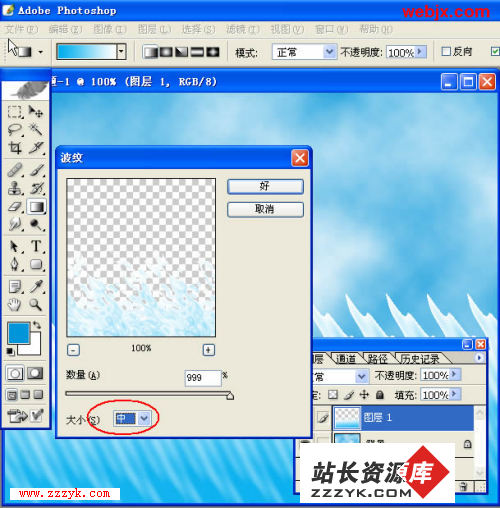
执行“旋转扭曲”滤镜,设置如下。

最后再建立一个层,使用自定义形状工具,找一些鸟的图,绘制出来就可以了!
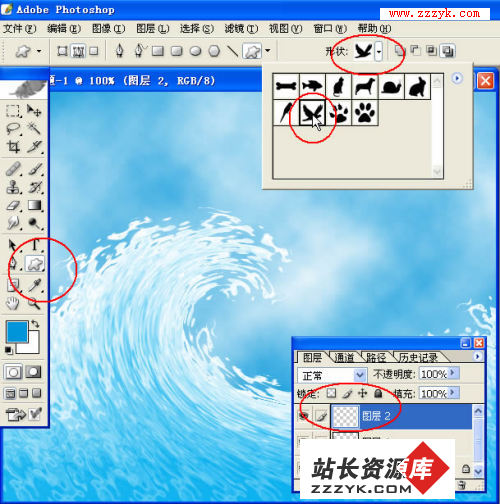
最终效果如前所示,效果怎么样?酷吧!而且制作方法还很简单吧?